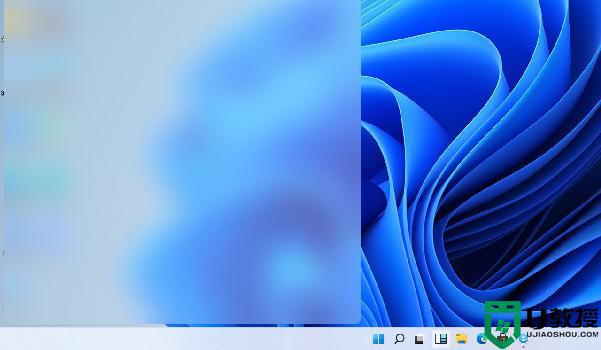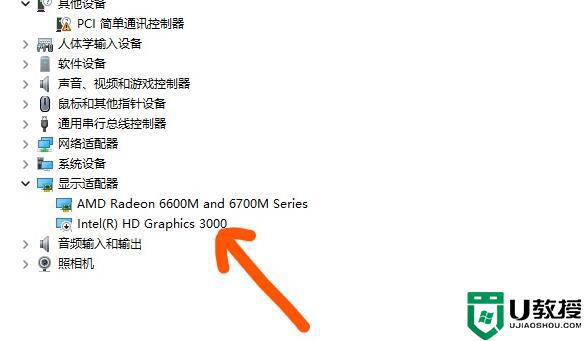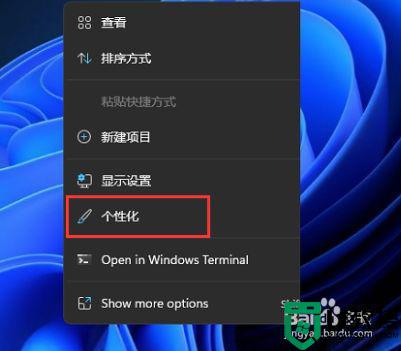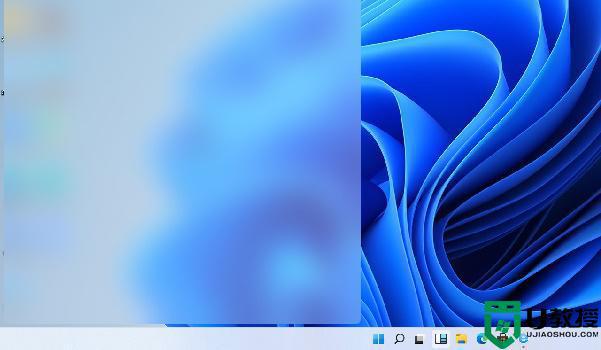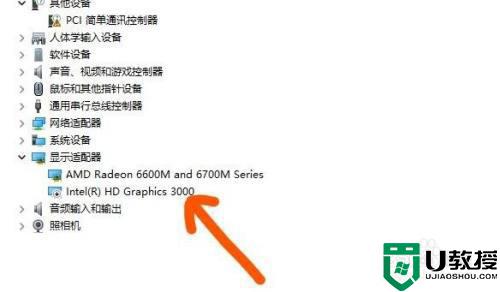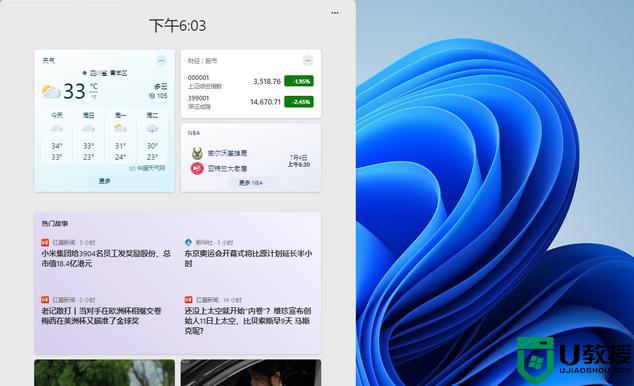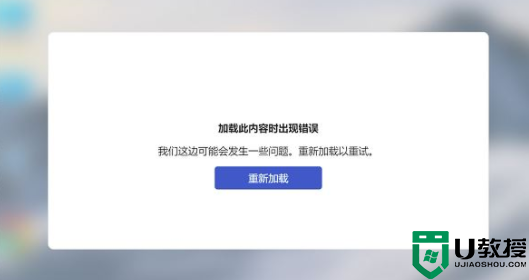win11flash组件被禁用如何打开 快速打开win11flash组件的方法
时间:2022-11-01作者:mei
win11系统flash组件的重要性大家都知道,开启之后能够辅助电脑浏览器播放一些swf视频。默认情况下,win11系统flash组件是被禁用状态,需要用户自己手动开启,那么具体要怎么操作?接下来告诉大家快速打开win11系统flash组件的方法。
具体方法如下:
1、首先我们打开edge浏览器,然后点击右上角的三个点,如图所示。

2、然后在下拉菜单中选择“设置”。
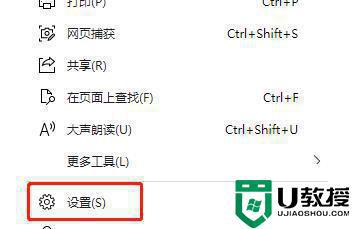
3、在设置界面中找到“默认浏览器”,然后开启“允许在 Internet Explorer 模式下重新加载网站”。
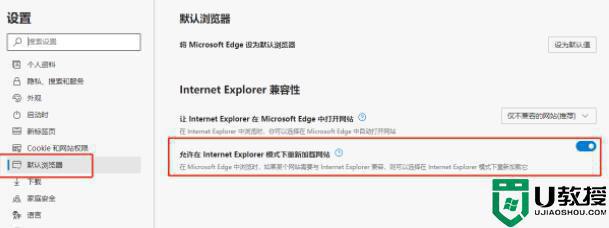
4、当我们遇到了需要使用flash的网页时,再点击右上方的三个点。
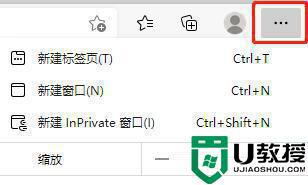
5、然后在其中找到“更多工具”,点击其中的“在internet explorer模式下重新加载”即可。

以上介绍的方法能快速打开win11系统的flash组件,开启flash组件后,就能够正常观看视频。